pcb电路设计方案.docx
《pcb电路设计方案.docx》由会员分享,可在线阅读,更多相关《pcb电路设计方案.docx(56页珍藏版)》请在冰豆网上搜索。
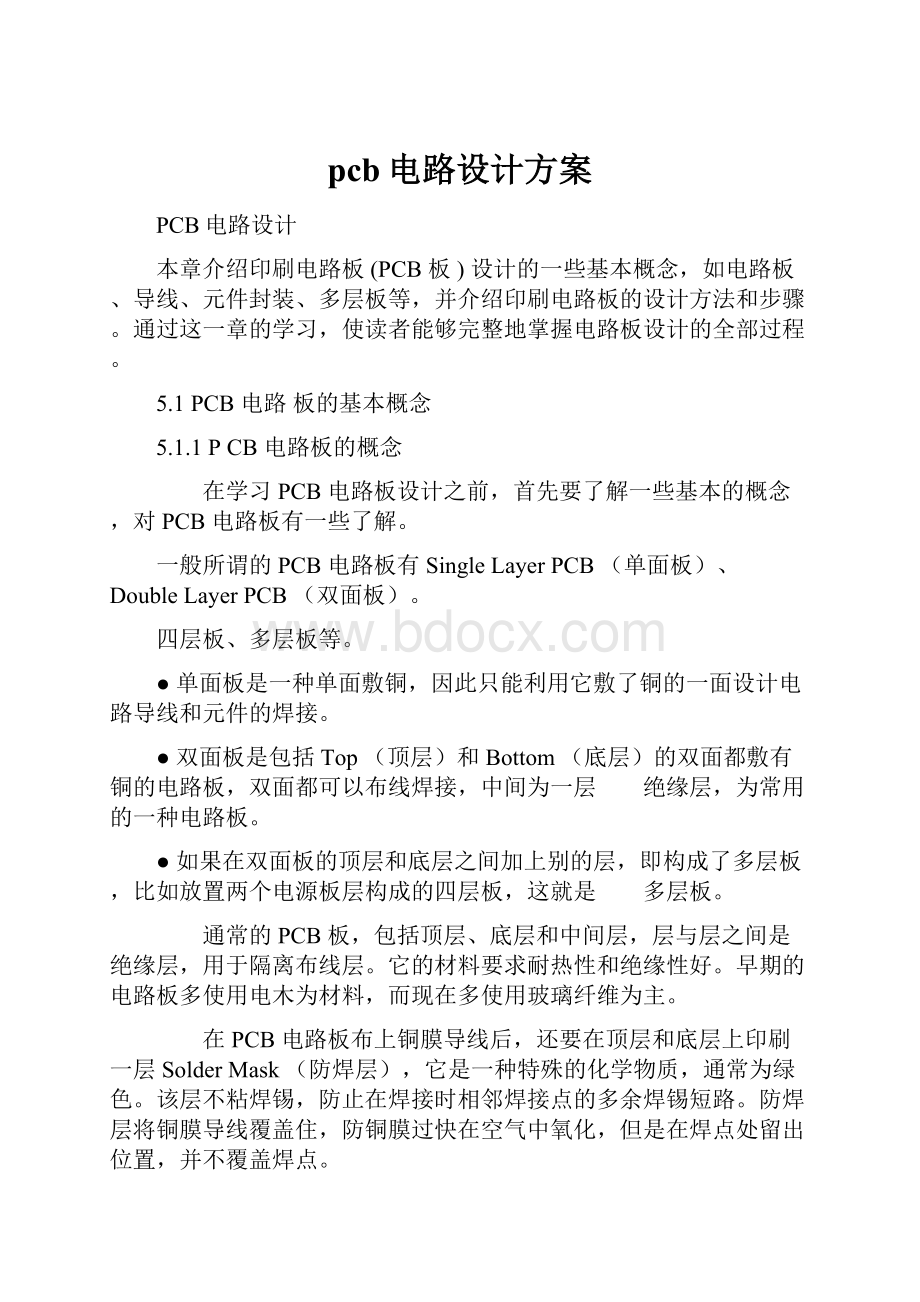
pcb电路设计方案
PCB电路设计
本章介绍印刷电路板(PCB板)设计的一些基本概念,如电路板、导线、元件封装、多层板等,并介绍印刷电路板的设计方法和步骤。
通过这一章的学习,使读者能够完整地掌握电路板设计的全部过程。
5.1PCB电路板的基本概念
5.1.1PCB电路板的概念
在学习PCB电路板设计之前,首先要了解一些基本的概念,对PCB电路板有一些了解。
一般所谓的PCB电路板有SingleLayerPCB(单面板)、DoubleLayerPCB(双面板)。
四层板、多层板等。
●单面板是一种单面敷铜,因此只能利用它敷了铜的一面设计电路导线和元件的焊接。
●双面板是包括Top(顶层)和Bottom(底层)的双面都敷有铜的电路板,双面都可以布线焊接,中间为一层 绝缘层,为常用的一种电路板。
●如果在双面板的顶层和底层之间加上别的层,即构成了多层板,比如放置两个电源板层构成的四层板,这就是 多层板。
通常的PCB板,包括顶层、底层和中间层,层与层之间是绝缘层,用于隔离布线层。
它的材料要求耐热性和绝缘性好。
早期的电路板多使用电木为材料,而现在多使用玻璃纤维为主。
在PCB电路板布上铜膜导线后,还要在顶层和底层上印刷一层SolderMask(防焊层),它是一种特殊的化学物质,通常为绿色。
该层不粘焊锡,防止在焊接时相邻焊接点的多余焊锡短路。
防焊层将铜膜导线覆盖住,防铜膜过快在空气中氧化,但是在焊点处留出位置,并不覆盖焊点。
对于双面板或者多层板,防焊层分为顶面防焊层和底面防焊层两种。
电路板制作最后阶段,一般要在防焊层之上印上一些文字符号,比如元件名称、元件符号、元件管脚和版权等,方便以后的电路焊接和查错等。
这一层为SilkscreenOverlay(丝印层)。
多层板的防焊层分TopOverlay(顶面丝印层)和BottomOverlay(底面丝印层)。
5.1.2多层板概念
般的电路系统设计用双面板和四层板即可满足设计需要,只是在较高级电路设计中,或者有特殊需要,比如对抗高频干扰要求很高情况下才使用六层及六层以上的多层板。
多层板制作时是一层一层压合的,所以层数越多,无论设计或制作过程都将更复杂,设计时间与成本都将大大提高。
如果在PCB电路板的顶层和底层之间加上别的层,即构成了多层板,比如放置两个电源板层构成多层板。
多层板的Mid-Layer(中间层)和InternalPlane(内层)是不相同的两个概念,中间层是用于布线的中间板层,该层均布的是导线,而内层主要用于做电源层或者地线层,由大块的铜膜所构成,其结构如图5—1所示。
图5—1多层板剖面图
在图5—1中的多层板共有6层设计,最上面为TopLayer(顶层);最下为BottomLayer(底层);中间4层中有两层内层,即InternalPlane1和InternalPlane2,用于电源层;两层中间层,为MidLayerl和MidLayer2,用于布导线。
5.1.3过孔
过孔就是用于连接不同板层之间的导线。
过孔内侧一般都由焊锡连通,用于元件的管脚插入。
过孔分为3种:
从顶层直接通到底层的过孔称为ThncholeVias(穿透式过孔);只从顶层通到某一层里层,并没有穿透所有层,或者从里层穿透出来的到底层的过孔称为BlindVias(盲过孔);只在内部两个里层之间相互连接,没有穿透底层或顶层的过孔就称为BuriedVias(隐藏式过孔)。
过孔的形状一般为圆形。
过孔有两个尺寸,即HoleSize(钻孔直径)和钻孔加上焊盘后的总的Diameter(过孔直径),如图5—2所示。
图5—2过孔的形状和尺寸
5.1.4铜膜导线
电路板制作时用铜膜制成铜膜导线(Track),用于连接焊点和导线。
铜膜导线是物理上实际相连的导线,有别于印刷板布线过程中的预拉线(又称为飞线)概念。
预拉线只是表示两点在电气上的相连关系,但没有实际连接。
5.1.5焊盘
焊盘用于将元件管脚焊接固定在印刷板上完成电气连接。
焊盘在印刷板制作时都预先布上锡,并不被防焊层所覆盖。
通常焊盘的形状有以下三种,即圆形(Round)、矩形(Rectangle)和正八边形(Octagonal),如图5—3所示。
图5-3圆形、矩形和正八边形焊盘
5.1.6元件的封装
元件的封装是印刷电路设计中很重要的概念。
元件的封装就是实际元件焊接到印刷电路板时的焊接位置与焊接形状,包括了实际元件的外型尺寸,所占空间位置,各管脚之间的间距等。
元件封装是一个空间的概念,对于不同的元件可以有相同的封装,同样一种封装可以用于不同的元件。
因此,在制作电路板时必须知道元件的名称,同时也要知道该元件的封装形式。
1.元件封装的分类
普通的元件封装有针脚式封装和表面粘着式封装两大类。
针脚式封装的元件必须把相应的针脚插入焊盘过孔中,再进行焊接。
因此所选用的焊盘必须为穿透式过孔,设计时焊盘板层的属性要设置成Multi-Layer,如图5—4和图5—5所示。
图5—4针脚式封装图5—5针脚式封装元件焊盘属性设置
SMT(表面粘着式封装)。
这种元件的管脚焊点不只用于表面板层,也可用于表层或者底层,焊点没有穿孔。
设计的焊盘属性必须为单一层面,如图5—6和图5—7所示。
图5—6表面粘着武元件的封装图5—7表面粘着式封装焊盘属性设置
2.常见的几种元件的封装
常用的分立元件的封装有二极管类、晶体管类、可变电阻类等。
常用的集成电路的封装有DIP—XX等。
ProtelDXP将常用的封装集成在MiscellaneousDevicesPCB.PcbLib集成库中。
◆二极管类
常用的二极管类元件的封装如图5—8所示。
◆电阻类
电阻类元件常用封装为AXIAL—XX,为轴对称式元件封装。
如图5—9所示就是一类电阻封装形式。
图5—8二极管类元件封装图5—9电阻类元件封装
◆晶体管类
常见的晶体管的封装如图5—10所示,MiscellaneousDevicesPCB.PcbLib集成库中提供的有BCY—W3/H.7等。
◆集成电路类
集成电路常见的封装是双列直插式封装,如图5—11所示为DIP—14的封装类型。
图5-10晶体管的封装图5—11DIP-14封装
◆电容类
电容类分为极性电容和无极性电容两种不同的封装,如图5—12和图5一13所示。
图5--—12极性电容封装图5—13无极性电容封装
MiscellaneousDevicesPCB.PcbLib集成库中提供的极性电容封装有RB7.6—15等,提供的无极性电容的封装有RAD—0.1等。
5.2PCB电路板的设计流程
PCB电路板设计的流程如图5—14所示。
图5—14PCB板设计流程图
1.设计原理图
这是设计PCB电路的第一步,就是利用原理图设计工具先绘制好原理图文件。
如果在电路图很简单的情况下,也可以跳过这一步直接进人PCB电路设计步骤,进行手工布线或自动布线。
2.定义元件封装
原理图设计完成后,元件的封装有可能被遗漏或有错误。
正确加入网表后,系统会自动地为大多数元件提供封装。
但是对于用户自己设计的元件或者是某些特殊元件必须由用户自己定义或修改元件的封装。
3.PCB图纸的基本设置
这一步用于PCB图纸进行各种设计,主要有:
设定PCB电路板的结构及尺寸,板层数目,通孔的类型,网格的大小等,既可以用系统提供的PCB设计模板进行设计,也可以手动设计PCB板。
4.生成网表和加载网表
网表是电路原理图和印刷电路板设计的接口,只有将网表引人PCB系统后,才能进行电路板的自动布线。
在设计好的PCB板上生成网表和加载网表,必须保证产生的网表已没有任何错误,其所有元件能够很好的加载到PCB板中。
加载网表后系统将产生一个内部的网表,形成飞线。
元件布局是由电路原理图根据网表转换成的PCB图,一般元件布局都不很规则,甚至有的相互重叠,因此必须将元件进行重新布局。
元件布局的合理性将影响到布线的质量。
在进行单面板设计时,如果元件布局不合理将无法完成布线操作。
在进行对于双面板等设计时,如果元件布局不合理,布线时。
将会放置很多过孔,使电路板走线变得复杂。
5.布线规则设置
飞线设置好后,在实际布线之前,要进行布线规则的设置,这是PCB板设计所必须的一步。
在这里用户要定义布线的各种规则,比如安全距离、导线宽度等。
6.自动布线
ProtelDXP提供了强大的自动布线功能,在设置好布线规则之后,可以用系统提供的自动布线功能进行自动布线。
只要设置的布线规则正确、元件布局合理,一般都可以成功完成自动布线。
7.手动布线
在自动布线结束后,有可能因为元件布局或别的原因,自动布线无法完全解决问题或产生布线冲突时,即需要进行手动布线加以设置或调整。
如果自动布线完全成功,则可以不必手动布线。
在元件很少且布线简单的情况下,也可以直接进行手动布线,当然这需要一定的熟练程度和实践经验。
8.生成报表文件
印刷电路板布线完成之后,可以生成相应的各类报表文件,比如元件清单、电路板信息报表等。
这些报表可以帮助用户更好的了解所设计的印刷板和管理所使用的元件。
9.文件打印输出
生成了各类文件后,可以将各类文件打印输出保存,包括PCB文件和其他报表文件均可打印,以便永久存档。
5.3建立SCH文档
前面章节已经着重介绍了原理图的创建,这里不再详细介绍创建方法,具体设计参见第2、3、4章相关内容。
1.创建原理图
在这里创建一份简单的时钟发生器原理图,并以此为例,在本章后面章节中介绍如何设计相应的PCB电路板。
设计的主要步骤如下:
(1)从ProtelDXP的主菜单下执行命令File/New/PCBProject,建立一份PCB设计工程,命名为ClocK.PRJPCB。
(2)在该设计工程下新建一份SCH原理图,相应的菜单执行命令为File/New/Schematic,将其命名为CLOCK.SCHDOC。
2.定义元件封装
在设计工程中,加人集成库MiscellaneousDevices.IntLib。
从中选择元件进行放置,并放置导线,完成它们之间的连接。
设计完成后的效果如图5—15所示。
图5—15时钟发生器原理图
时钟发生器原理图中使用到的各元件封装如表5—1所示。
Designator Description Footprint Comment
C1 Capacitor c1005-0402 10n
C2 Capacitor RAD-0.3 60p
C3 Capacitor c1005-0402 1n
C4 Capacitor c1005-0402 100p
C5 Capacitor c1005-0402 100p
Q1 NPNBipolarTransistor BCY-W3 QNPN
Q2 NPNBipolarTransistor BCY-W3 QNPN
Q3 NPNBipolarTransistor BCY-W3 QNPN
Q4 NPNBipolarTransistor BCY-W3 QNPN
Q5 PNPBipolarTransistor BCY-W3 QPNP
Designator Description Footprint Comment
R1 Resistor AXIAL-0.4 1k
R2 Resistor AXIAL-0.4 47k
R3 Resistor AXIAL-0.4 56k
R4 Resistor AXIAL-0.4 33k
R5 Resistor AXIAL-0.4 1.2k
R6 Resistor AXIAL-0.4 17k
R7 Resistor AXIAL-0.4 22k
X1 CrystalOscillator BCY-W2/D3.1 14.31818MHz
所有元件放置和连线完成后保存文档,进人下一步设计。
5.4新建PCB设计文档
ProtelDXP是以一个设计工程文档来管理PCB的设计,在这个设计工程中,包含了单个的设计文档和它们之间的有关设置,便于文件的管理和文件的同步。
一般情况下PCB文档总是和原理图设计文档放在同一个设计工程文档中。
如果此时没有PCB设计工程文档,则可以在文件工作面板中选择BlankProject(PCB)选项,新建一个设计工程文档。
在已经有设计工程文档的情况下,则可以进人下一步,开始设计PCB文档。
在进行印刷板电路设计时,必须建立一个PCB文档。
通常建立PCB文档的方法有两种,一种是手动创建空白PCB图纸,再指定PCB文档的属性,规划大小;另一种是采用PCB模板创建PCB文档。
1.手动创建PCB文档
这种方法是先建立一个空白的PCB图纸。
方法是在文件工作面板中单击PCBFile选项,创建一份空白的PCB图纸,如图5—16所示。
系统自动把该PCB图纸加人当前的设计工程文档中,文件名为PCB1.PcbDoc,图纸中带有栅格,如图5一17所示。
图5—16建立PCB空白图纸图5—17空白PCB图纸
如果原来没有建立设计工程PCB文档建立后则是自由文档,系统也会自动为其建立一个设计工程来管理该文档。
新建空白图纸后,可以手动设置图纸的尺寸大小、栅格大小、图纸颜色等。
2.使用PCB模板创建PCB文档
ProtelDXP提供了PCB设计模板向导,图形化的操作使得PCB的创建变得非常简单。
它提供了很多工业标准板的尺寸规格,也可以用户自定义设置。
这种方法适合于各种工业制板,其操作步骤如下。
?
单击文件工作面板中Newfromtemplate选项下的PCBBoardWizard选项,如图5—18
所示。
启动的PCB电路板设计向导如图5—19所示。
图5—18PCBBoardWizard选项
(2)单击Next按钮,出现如图5—20所示界面,要求对PCB板进行度量单位设置。
系统提供两种度量单位,一种是Imperial(英制单位),在印刷板中常用的是Inch(英寸)和mil(千分之一英寸),其转换关系是1Inch=1000mil。
另一种单位是Metric(公制单位),常用的有cm(厘M)和mm(毫M)。
两种度量单位转换关系为1Inch=25.4mm。
系统默认使用是英制度量单位。
图5—19启动的PCB向导图5—20PCB电路板度量单位设定
(3)单击Next按钮,出现如图5—21所示界面,要求对设计PCB板的尺寸类型进行指定。
ProtelDXP提供了很多种工业制板的规格,用户可以根据自己的需要,选择Custom,进人自定义PCB板的尺寸类型模式,在这里选择Custom项。
(4)单击Next按钮,进人下一界面,设置电路板形状和布线信号层数,如图5—22所示。
图5—21指定PCB板尺寸类型图5—22设置电路板形状和布线信号层数
在图5-22中,OutlineShape选项区域中,有三种选项可以选择设计的外观形状,Rectangular为矩形,Circular为圆形;Custom为自定义形状,类似椭圆形。
常用设置如下:
●本例中选择Rectangular矩形板。
BoardSize为板的长度和宽度,输人3000mil和2000mil,即3Inch×2Inch。
●DimensionLayer选项用来选择所需要的机械加工层,最多可选择16层机械加工层。
设计双面板只需要使用默认选项,选择MechanicalLayer。
●KeepOutDistanceFromBoardEdge选项用于确定电路板设计时,从机械板的边缘到可布线之间的距离,默认值为50mil。
●CornerCutoff复选项,选择是否要在印制板的4个角进行裁剪。
本例中不需要。
如果需要,则单击Next按钮后会出现如图5—23所示界面要求对裁剪大小进行尺寸设计。
●InnerCutoff复选项用于确定是否进行印刷版内部的裁剪。
本例中不需要。
如果需要,选中该选项后,出现如图5—24所示的界面,在左下角输人距离值进行内部裁剪。
图5—23对印刷板边角进行裁剪图5—24PCB板内部裁剪
本例中不使用CornerCutoff和InnerCutoff复选项,应取消两复选项的选择。
(5)单击Next按钮进人下一个界面,对PCB板的SignalLayer(信号层)和PowerPlanes(电源层)数目进行设置,如图5—25所示。
本例设计双面板,故信号层数为2,电源层数为0,不设置电源层。
(6)单击Next按钮进人下一下界面,设置所使用的过孔类型,这里将前面5.1.3节所述的3种过孔归为两类可供选择,一类是ThruholeVias(穿透式过孔),另一类是BlindandBuriedVias(盲过孔和隐藏过孔),本例中使用穿透式过孔,如图5—26所示。
图5—25PCB板信号层和电源层数目设置图5—26PCB过孔类型设置
(7)单击Next按钮,进人下一个界面,设置元件的类型和表面粘着元件的布局,如图5—27所示。
在Theboardhasmostly选项区域中,有两个选项可供选择,一种是Surface一mountcomponents,即表面粘着式元件;另一种是Through-holecomponents即针脚式封装元件。
如果选择了使用表面粘着式元件选项,将会出现Doyouputcomponentsonbothsidesoftheboard?
提示信息,询问是否在PCB的两面都放置表面粘着式元件。
本例中使用的是针脚式封装元件,选中此项后出现如图5—28的选择框,在此可对相邻两过孔之间布线时所经过的导线数目进行设定。
这里选择OneTrack单选项,即相邻焊盘之间允许经过的导线为1条。
图5—27PCB板使用元件类型设定图5—28相邻过孔之间通过导线数目
(8)单击Next按钮,进人下一个界面,在这里可以设置导线和过孔的属性,如图5—29所示。
图5—29导线和过孔属性设置对话框
在图5—29中的导线和过孔属性设置对话框中的选项设置及功能如下:
●MinimumTrackSize:
设置导线的最小宽度,单位为mil。
●MinimumViaWidth:
设置焊盘的最小直径值。
●MinimumViaHoleSize:
设置焊盘最小孔径。
●MinimumClearance:
设置相邻导线之间的最小安全距离。
这些参数可以根据实际需要进行设定,用鼠标单击相应的位置即可进行参数修改。
这里均采用默认值。
(9)单击Next按钮,出现PCB设置完成界面,单击Finish按钮,将启动PCB编辑器,
至此完成了使用PCB向导新建PCB板的设计。
新建的PCB文档将被默认命名为PCB1.PCbDeC,编辑区中会出现设定好的空白PCB纸。
在文件工作面板中右击鼠标,在弹出的菜单中选择SaveAs…选项,将其保存为CLOCK.PcbDoc,并将其加人到CLOCK.PRJPCB工程中。
5.5PCB电路板编辑环境
在使用PCB设计向导进行PCB文件的创建之后,即启动了PCB板编辑器,如图5—30所示。
PCB编辑环境界面与Wndows资源管理器的风格类似。
主要由以下几个部分构成:
●主菜单栏PCB编辑环境的主菜单与SCH环境的编辑菜单风格类似,不同的是提供了许多用于PCB编辑操作的功能选项。
●常用工具栏:
以图标的方式列出常用工具。
这些常用工具都可以从主菜单栏中的下拉菜单里找到相应命令。
图5—30PCB编辑环境
文件工作面板:
文件工作面板显示当前所操作的工程文件和设计文档。
图纸区域:
图纸的大小。
颜色和格点大小等都可以进行用户个性化设定。
●编辑区:
用于所有元件的布局和导线的布线操作。
●层次标签:
单击层次标签页,可以显示不同的层次图纸,每层元件和走线都用不同颜色区分开来,便于对多层电路板进行设计。
5.6PCB图纸基本设置和元件放置
本节介绍PCB图纸的布线板层和非电层的设置、图纸显示颜色的设置和网格等设置,以及元件库的添加、元件的放置和元件封装的修改。
5.6.1定义布线板层和非电层
印刷电路板的构成有单面板、双面板和多面板之分。
电路板的物理构造有两种类型即布线板层和非电层。
●布线板层:
即电气层。
ProtelDXP可以提供32个信号层(包括顶层和底层,最多可设计30个中间层)和16个内层。
●非电层:
分成两类,一类是机械层,另一类为特殊材料层。
ProtelD